Nếu khởi động kép Windows và Linux, bạn sẽ thấy việc có thể truy cập các file nằm trên phân vùng Ext4 của hệ thống Linux khi đang sử dụng Windows thật hữu ích. Bằng cách này, bạn có thể truy cập các file mình cần từ phía Windows mà không cần phải khởi động lại vào Linux. Có một số cách mà người dùng có thể truy cập phân vùng Ext4 từ Windows.
Truy cập phân vùng Linux Ext4 với Linux Reader
Sau khi tải xuống Linux Reader, hãy cài đặt nó và từ đó bạn sẽ có thể xem (các) phân vùng Ext4 của mình.
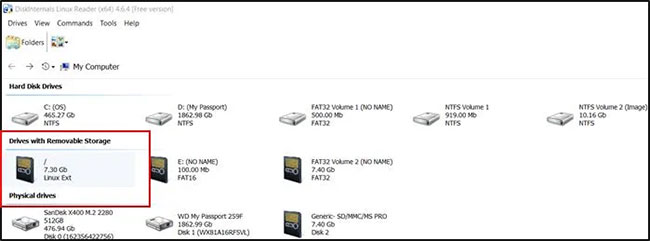
Bạn có thể truy cập các thư mục giống như thể bạn đang sử dụng File Explorer thông thường. Với phiên bản miễn phí, bạn có thể lưu các file và thư mục bằng cách nhấn vào nút Save và sau đó nhấp vào Save Files.
Bạn cũng có thể mount các thư mục bằng cách nhấn Mount to System sau nút Save.
Bạn sẽ phải chọn ký tự ổ mà bạn muốn mount thư mục vào.
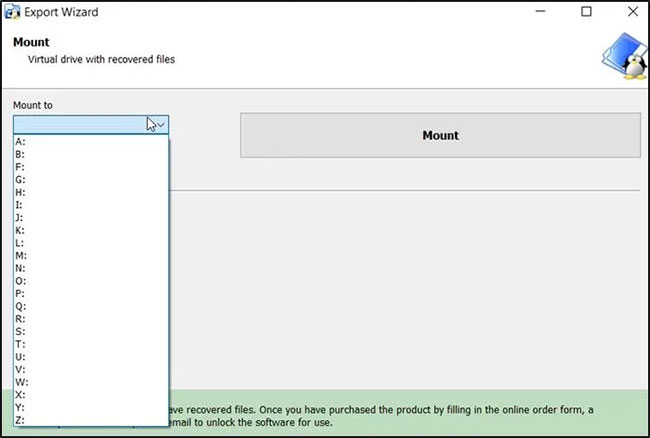
Sau khi chọn ký tự ổ, nhấn Mount và bạn sẽ có thể truy cập thư mục từ bên trong Windows Explorer. Bạn cũng sẽ có tùy chọn mount toàn bộ phân vùng. Để thực hiện việc này, hãy nhấp chuột phải vào phân vùng và chọn Mount to Disk Letter. Chọn Unmount sau khi bạn duyệt xong thư mục và truy cập các file bạn cần.
Sau đó, bạn sẽ có thể chọn ký tự ổ đĩa mà bạn muốn mount phân vùng vào. Nhấn Mount là bạn sẽ có thể truy cập phân vùng Ext4 từ Windows Explorer. Chọn Unmount khi bạn đã hoàn tất.
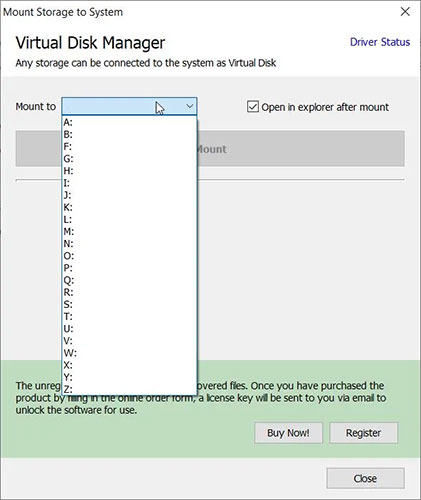
Các tính năng này đều có sẵn miễn phí. Phiên bản miễn phí cũng cho phép bạn mount và tạo disk image. Nếu mua phiên bản PRO, bạn sẽ có quyền truy cập vào các hệ thống file khác như ZFS, Encrypted APFS, XFS, Hikvision NAS and DVR và Encrypted Bitlocker Disks. Bạn cũng có thể gửi các file mà bạn truy cập đến FTP server.
Truy cập phân vùng Ext4 Linux với Ext2Read
Ext2Read đã không được cập nhật kể từ năm 2012, nhưng điều đó không có nghĩa là nó không còn hoạt động. Trên thực tế, công cụ này vẫn hoạt động tốt trong Windows 10.
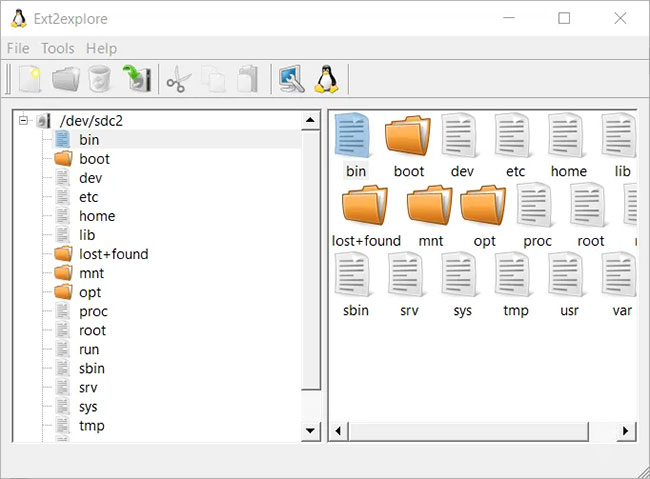
Sau khi tải xuống EXT2Read, hãy cài đặt và chạy với quyền admin. Nó sẽ tự động phát hiện bất kỳ phân vùng Ext4 nào trên máy tính của bạn.
Bạn có thể duyệt qua hệ thống file, lưu các file và thư mục bạn cần sử dụng trên Windows. Bạn cũng có thể mở image Ext4.
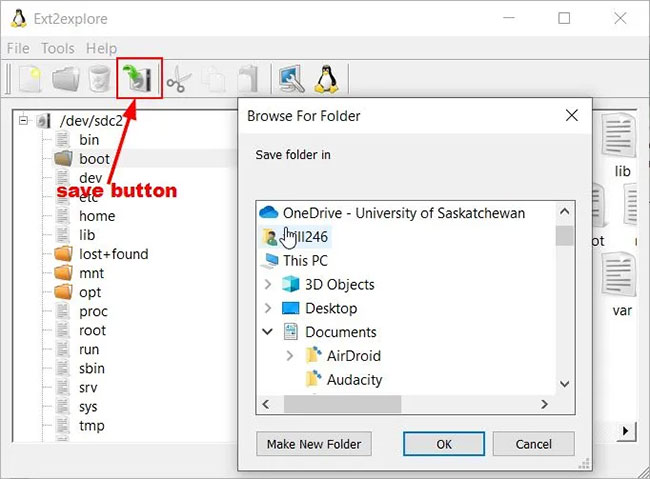
Bây giờ, bạn đã biết cách truy cập phân vùng Ext4 từ Windows, hãy tìm hiểu cách bạn có thể thực hiện điều tương tự trong macOS. Nếu bạn cần trợ giúp để truy cập và ghi vào phân vùng Windows từ Linux, hãy tham khảo hướng dẫn này.
Xem thêm:
 Công nghệ
Công nghệ  AI
AI  Windows
Windows  iPhone
iPhone  Android
Android  Học IT
Học IT  Download
Download  Tiện ích
Tiện ích  Khoa học
Khoa học  Game
Game  Làng CN
Làng CN  Ứng dụng
Ứng dụng 


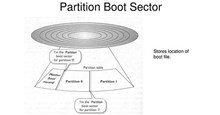





 Windows 11
Windows 11  Windows 10
Windows 10  Windows 7
Windows 7  Windows 8
Windows 8  Cấu hình Router/Switch
Cấu hình Router/Switch 









 Linux
Linux  Đồng hồ thông minh
Đồng hồ thông minh  macOS
macOS  Chụp ảnh - Quay phim
Chụp ảnh - Quay phim  Thủ thuật SEO
Thủ thuật SEO  Phần cứng
Phần cứng  Kiến thức cơ bản
Kiến thức cơ bản  Lập trình
Lập trình  Dịch vụ công trực tuyến
Dịch vụ công trực tuyến  Dịch vụ nhà mạng
Dịch vụ nhà mạng  Quiz công nghệ
Quiz công nghệ  Microsoft Word 2016
Microsoft Word 2016  Microsoft Word 2013
Microsoft Word 2013  Microsoft Word 2007
Microsoft Word 2007  Microsoft Excel 2019
Microsoft Excel 2019  Microsoft Excel 2016
Microsoft Excel 2016  Microsoft PowerPoint 2019
Microsoft PowerPoint 2019  Google Sheets
Google Sheets  Học Photoshop
Học Photoshop  Lập trình Scratch
Lập trình Scratch  Bootstrap
Bootstrap  Năng suất
Năng suất  Game - Trò chơi
Game - Trò chơi  Hệ thống
Hệ thống  Thiết kế & Đồ họa
Thiết kế & Đồ họa  Internet
Internet  Bảo mật, Antivirus
Bảo mật, Antivirus  Doanh nghiệp
Doanh nghiệp  Ảnh & Video
Ảnh & Video  Giải trí & Âm nhạc
Giải trí & Âm nhạc  Mạng xã hội
Mạng xã hội  Lập trình
Lập trình  Giáo dục - Học tập
Giáo dục - Học tập  Lối sống
Lối sống  Tài chính & Mua sắm
Tài chính & Mua sắm  AI Trí tuệ nhân tạo
AI Trí tuệ nhân tạo  ChatGPT
ChatGPT  Gemini
Gemini  Điện máy
Điện máy  Tivi
Tivi  Tủ lạnh
Tủ lạnh  Điều hòa
Điều hòa  Máy giặt
Máy giặt  Cuộc sống
Cuộc sống  TOP
TOP  Kỹ năng
Kỹ năng  Món ngon mỗi ngày
Món ngon mỗi ngày  Nuôi dạy con
Nuôi dạy con  Mẹo vặt
Mẹo vặt  Phim ảnh, Truyện
Phim ảnh, Truyện  Làm đẹp
Làm đẹp  DIY - Handmade
DIY - Handmade  Du lịch
Du lịch  Quà tặng
Quà tặng  Giải trí
Giải trí  Là gì?
Là gì?  Nhà đẹp
Nhà đẹp  Giáng sinh - Noel
Giáng sinh - Noel  Hướng dẫn
Hướng dẫn  Ô tô, Xe máy
Ô tô, Xe máy  Tấn công mạng
Tấn công mạng  Chuyện công nghệ
Chuyện công nghệ  Công nghệ mới
Công nghệ mới  Trí tuệ Thiên tài
Trí tuệ Thiên tài